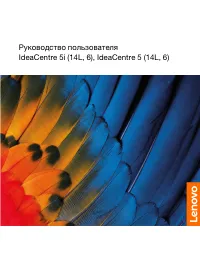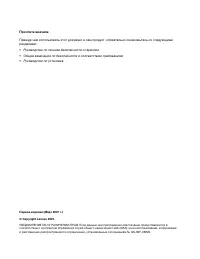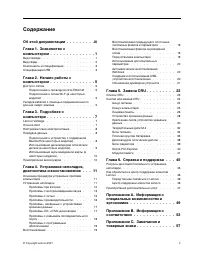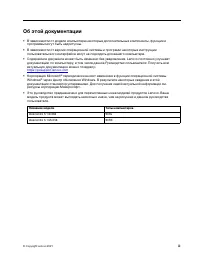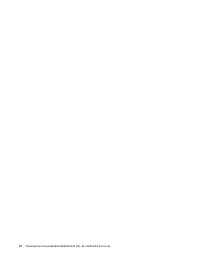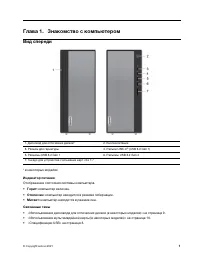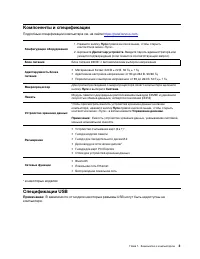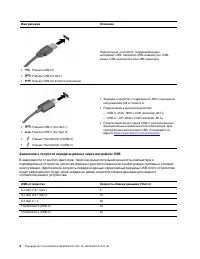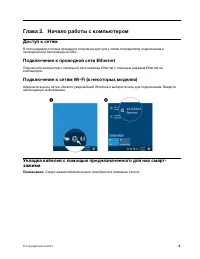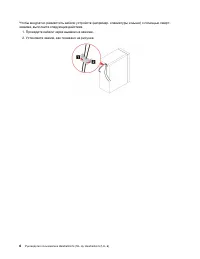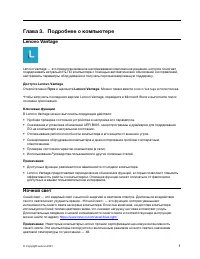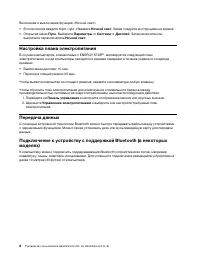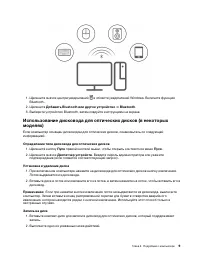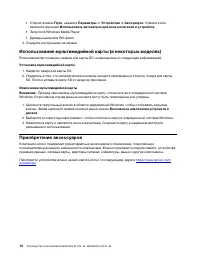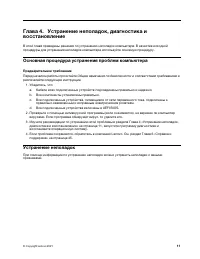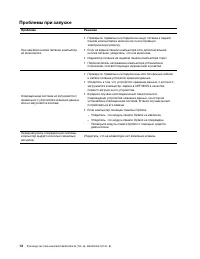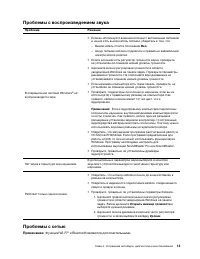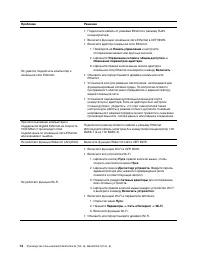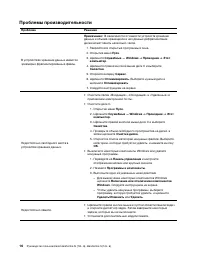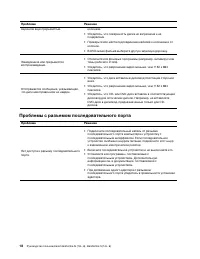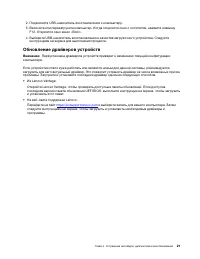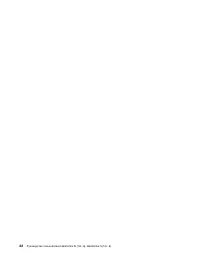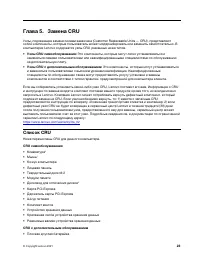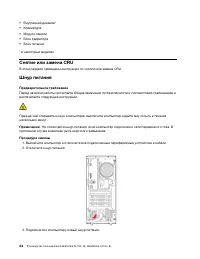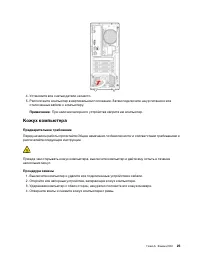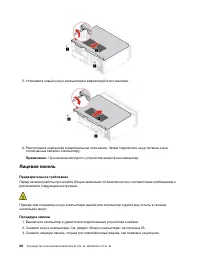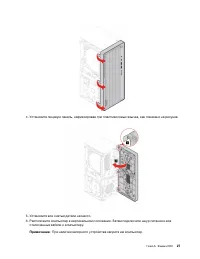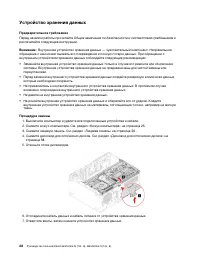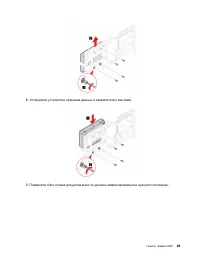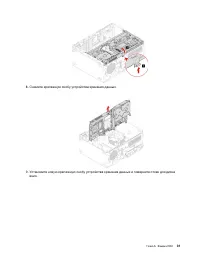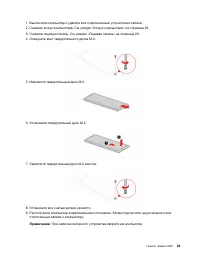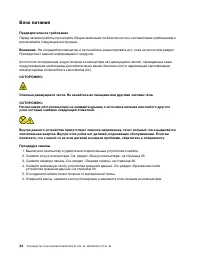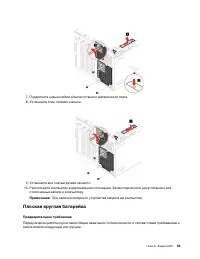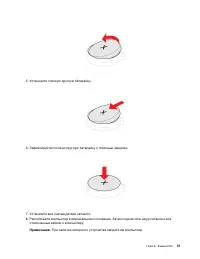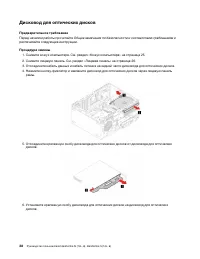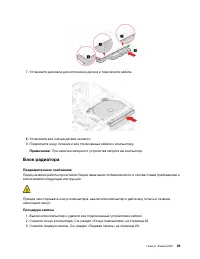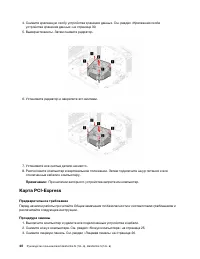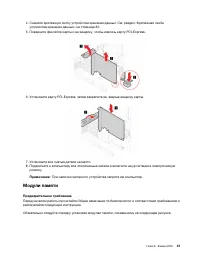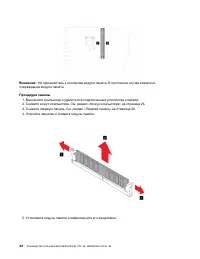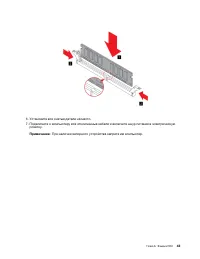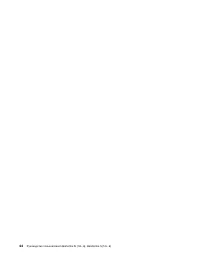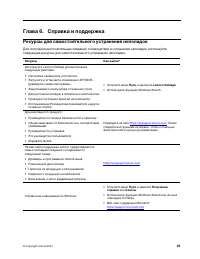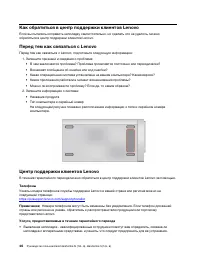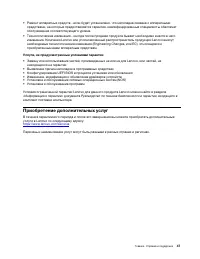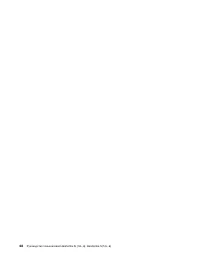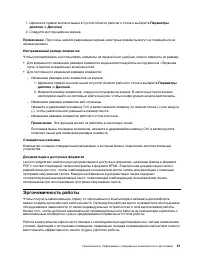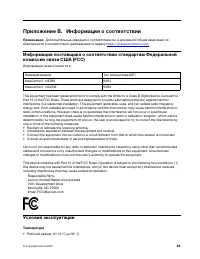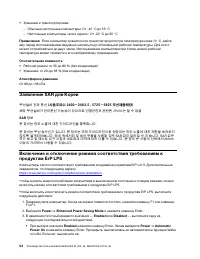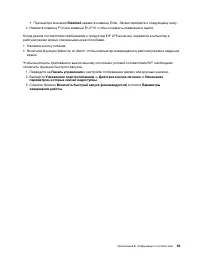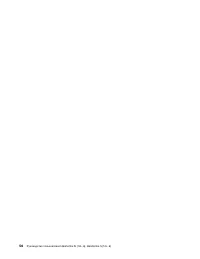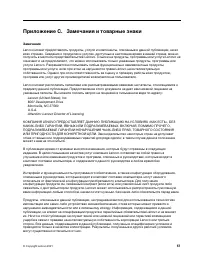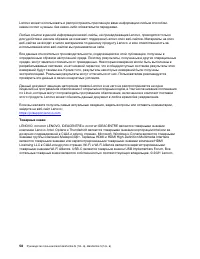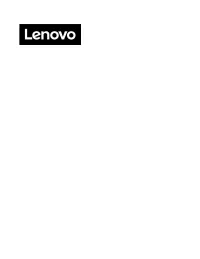Системные блоки Lenovo IdeaCentre 5 14ACN6 - инструкция пользователя по применению, эксплуатации и установке на русском языке. Мы надеемся, она поможет вам решить возникшие у вас вопросы при эксплуатации техники.
Если остались вопросы, задайте их в комментариях после инструкции.
"Загружаем инструкцию", означает, что нужно подождать пока файл загрузится и можно будет его читать онлайн. Некоторые инструкции очень большие и время их появления зависит от вашей скорости интернета.
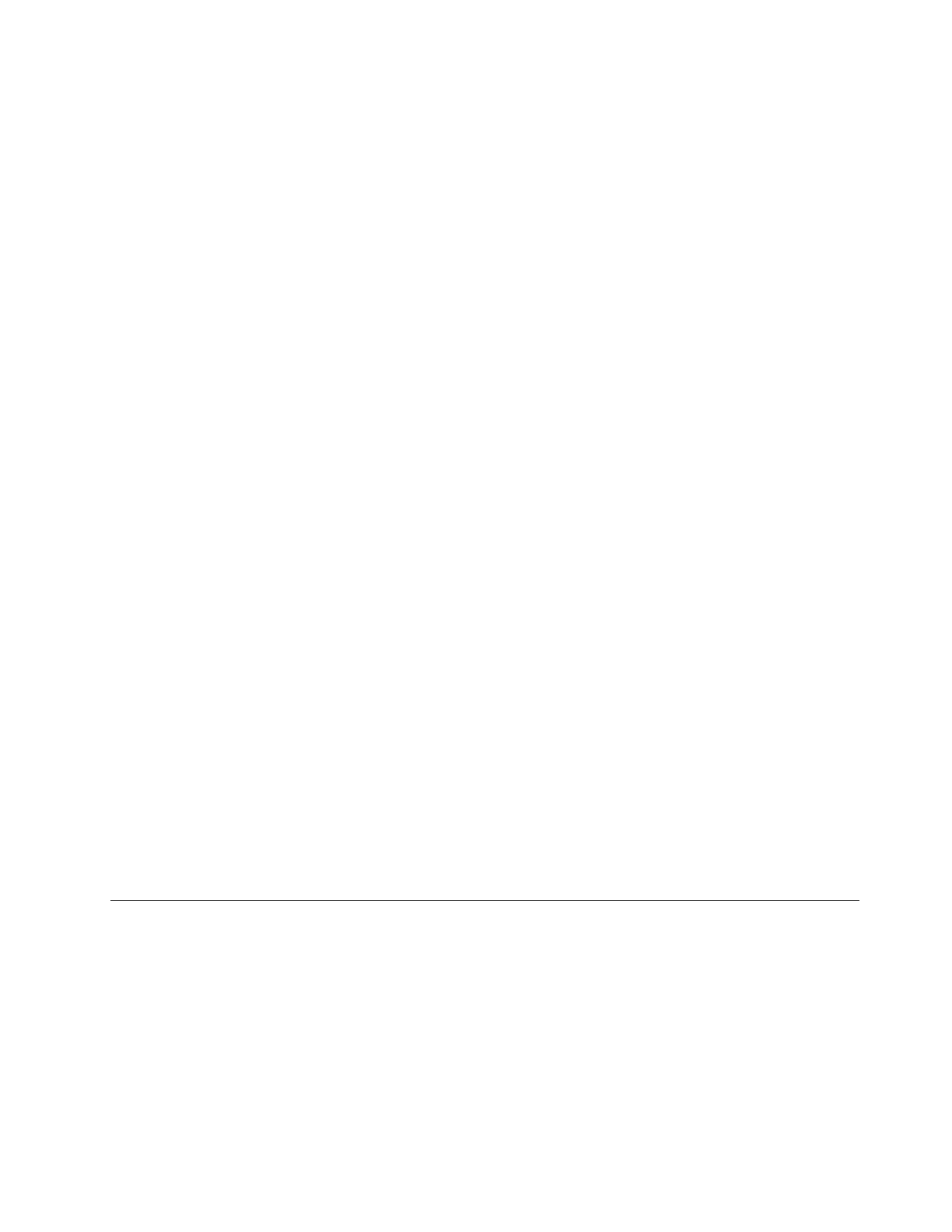
1. Щелкните правой кнопкой мыши в пустой области рабочего стола и выберите
Параметры
дисплея
➙
Дисплей
.
2. Следуйте инструкциям на экране.
Примечание:
При очень низком разрешении экрана некоторые элементы могут не помещаться на
экране целиком.
Настраиваемый размер элементов
Чтобы просматривать и использовать элементы на экране было удобнее, можно изменить их размер.
• Для временного изменения размера элементов экрана воспользуйтесь инструментом «Экранная
лупа» в Центре специальных возможностей.
• Для постоянного изменения размера элементов:
– Изменение размера всех элементов на экране.
1. Щелкните правой кнопкой мыши в пустой области рабочего стола и выберите
Параметры
дисплея
➙
Дисплей
.
2. Измените размер элементов, следуя инструкциям на экране. В некоторых приложениях
необходимо выйти из системы и войти еще раз, чтобы конфигурация начала действовать.
– Изменение размера элементов веб-страницы.
Нажмите и удерживайте клавишу Ctrl, а затем нажмите клавишу со знаком плюса (+) или минуса
(–), чтобы увеличить или уменьшить размер текста.
– Изменение размера элементов рабочего стола или окна.
Примечание:
Эта функция может не работать в некоторых окнах.
Если ваша мышь оснащена колесиком, нажмите и удерживайте клавишу Ctrl, а затем крутите
колесико мыши для изменения размера элемента.
Стандартные разъемы
Компьютер оснащен стандартными разъемами, к которым можно подключать вспомогательные
устройства.
Документация в доступных форматах
Lenovo предлагает электронную документацию в доступных форматах, например файлы в формате
PDF с соответствующими тегами или файлы в формате HTML. Электронная документация Lenovo
разработана для того, чтобы слабовидящие пользователи могли читать документацию с помощью
программ озвучивания текста. Каждое изображение в документации также содержит
соответствующий альтернативный текст, позволяющий слабовидящим пользователям понять
изображение при использовании программ озвучивания текста.
Эргономичность работы
Чтобы получить максимальную отдачу от персонального компьютера и избежать дискомфорта,
важно создать эргономичное рабочее место. Организуйте рабочее место и разместите используемое
оборудование в зависимости от своих индивидуальных потребностей и типа выполняемой работы.
Кроме того, чтобы добиться максимальной производительности работы на компьютере и работать с
максимальным комфортом, нужно придерживаться правильного стиля работы.
Работа в виртуальном офисе часто связана с необходимостью адаптироваться к частым изменениям
условий. Адаптация к источникам освещения, правильная посадка и размещение компьютера помогут
вам повысить эффективность своего труда и удобство работы.
Приложение A. Информация о специальных возможностях и эргономике
51
Содержание
- 3 Содержание
- 5 Об этой документации; iii
- 7 Глава 1. Знакомство с компьютером; Вид спереди; Индикатор питания; Связанные темы
- 8 Вид сзади
- 9 Компоненты и спецификации; Спецификации USB
- 10 Заявление о скорости передачи данных через интерфейс USB
- 11 Глава 2. Начало работы с компьютером; Доступ к сетям
- 13 Глава 3. Подробнее о компьютере; Доступ к Lenovo Vantage; Ключевые функции; Ночной свет
- 14 Настройка плана электропитания
- 17 Основная процедура устранения проблем компьютера; Предварительное требование; Устранение неполадок
- 19 Проблемы с воспроизведением звука; Проблемы с сетью
- 22 Проблемы производительности
- 23 Проблемы, связанные с устройствами хранения данных
- 24 Проблемы с разъемом последовательного порта
- 25 Проблемы с программным обеспечением; Восстановление; Восстановление файлов из резервной копии; Переустановка компьютера
- 27 Обновление драйверов устройств
- 29 Список CRU; CRU самообслуживания
- 30 Процедура замены
- 31 Кожух компьютера
- 32 Лицевая панель
- 34 Устройство хранения данных
- 36 Крепежная скоба устройства хранения данных
- 38 Твердотельный диск M.2
- 40 Блок питания
- 41 Плоская круглая батарейка
- 44 Дисковод для оптических дисков
- 45 Блок радиатора
- 47 Модули памяти
- 51 Глава 6. Справка и поддержка; Ресурсы для самостоятельного устранения неполадок
- 52 Телефоны
- 53 Услуги, не предусмотренные условиями гарантии; Приобретение дополнительных услуг
- 55 Информация о специальных возможностях
- 57 Эргономичность работы
- 59 Приложение B. Информация о соответствии; Условия эксплуатации; Температура
- 60 Заявление SAR для Кореи
- 63 Приложение C. Замечания и товарные знаки; Замечания
- 64 Товарные знаки